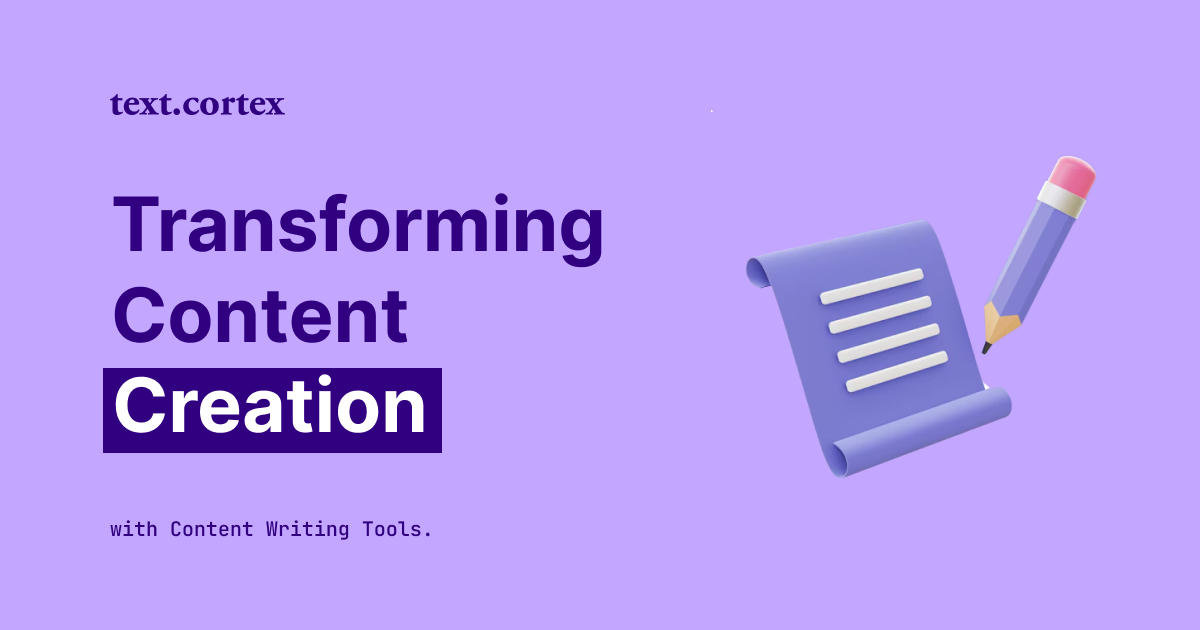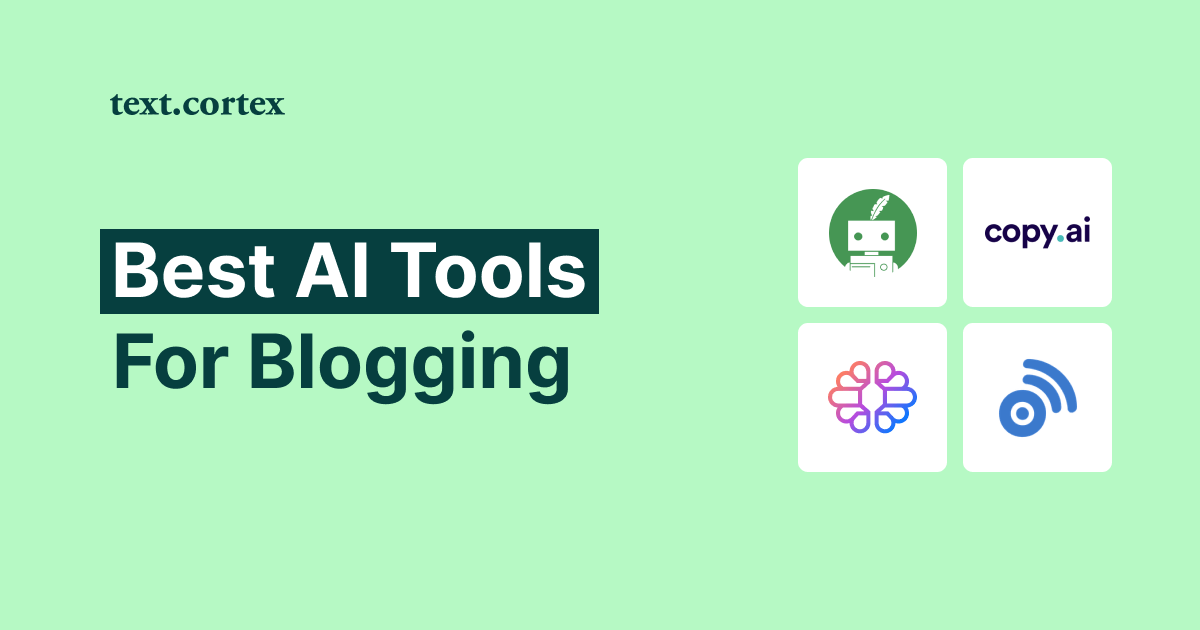Vous vous êtes lassé de passer de Google Docs à d'autres logiciels de rédaction ?
Tout écrivain veut se sentir à l'aise lorsqu'il pose son stylo sur le papier.
C'est pourquoi il est important que les outils de paraphrase que nous utilisons soient accessibles à partir de toutes les principales plates-formes Internet, qu'ils aient une interface conviviale et qu'ils produisent des résultats précis.
Google Docs étant le service de création de documents en ligne le plus utilisé, cet aspect est très important.
En même temps, c'est l'une des raisons pour lesquelles les outils d'écriture AI progressent régulièrement pour devenir des outils fiables et polyvalents.
Et comme la paraphrase est une technique que les écrivains utilisent pour affiner leur travail et lui donner une voix plus unique, vous découvrirez dans cet article quelques stratégies rapides et faciles pour la paraphrase dans Google Documents.
C'est parti !
Façons de paraphraser
Avant de passer aux étapes concrètes de la paraphrase dans Google Documents, il est essentiel de souligner que cette technique est plus qu'une simple méthode de reformulation.
Voici quelques avantages de la paraphrase, qui est souvent pratiquée par les écrivains :
- Réécriture - une technique utilisée pour modifier le flux d'idées dans un texte.
- Changer le ton de l'écriture - paraphraser le texte original avec des mots alternatifs qui transmettent le même sens mais avec un ton différent.
- Élargir le texte - consiste à réviser le texte existant tout en ajoutant de nouveaux mots pour améliorer le contexte.
- Résumer un texte - une technique qui vous permet de condenser de longs passages en quelques lignes ou paragraphes clairs.
Des outils tels que TextCortex ajoutent une plus grande souplesse de réécriture à la fonction de paraphrase en intégrant des fonctions telles que la complétion de phrases et l'option de conversion du texte en blog post .
Explorons ensemble les capacités de l'outil de réécriture TextCortex dans Google Docs et voyons comment il gère la paraphrase pour vous.
Comment paraphraser dans Google Docs à l'aide de TextCortex Add-On
Le site AI , qui se trouve derrière TextCortex, un outil de création de contenu basé sur des modules, utilise des algorithmes complexes et une énorme base de connaissances des meilleures pratiques pour générer un contenu original et attrayant.
La reconnaissance des formes est le secret de la capacité de ses auteurs AI à produire un contenu original, utile et de grande qualité.
En d'autres termes, l'outil TextCortex peut générer et réécrire votre texte avec une grande précision en essayant de prédire le résultat le plus fiable à partir de nombreux contenus déjà écrits par quelqu'un.
Et pour commencer à utiliser son module complémentaire dans Google Docs, vous devez d'abord ajouter le site extension à votre navigateur.
Voyons maintenant comment ses fonctions de réécriture fonctionnent dans Google Docs.
1. Fonction de réécriture
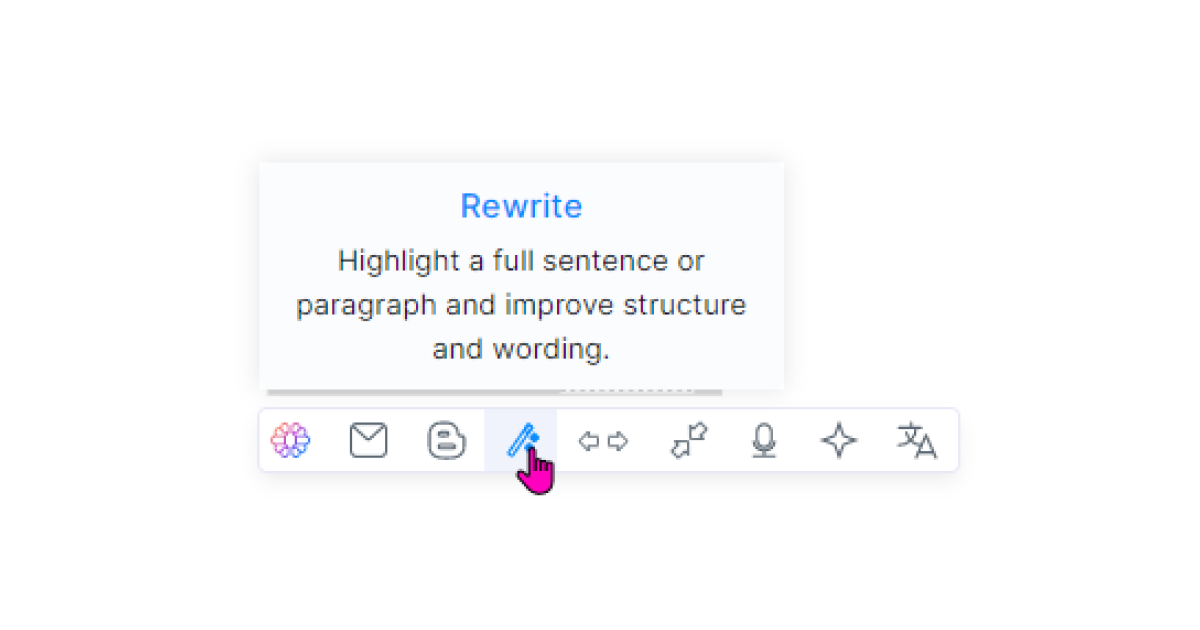
"Le seul type d'écriture est la réécriture." -Ernest Hemingway
Plutôt que d'écrire un texte du début à la fin à la perfection du premier coup, les écrivains ont l'habitude d'affiner leur travail en réécrivant des sections jusqu'à ce qu'ils soient satisfaits du résultat.
Maintenant que le module complémentaire de réécriture TextCortex est installé, il nous suffit de mettre en surbrillance la phrase ou le paragraphe entier, puis de cliquer sur le logo.
La barre de menu s'affichera sous le texte surligné, et vous pourrez choisir l'option dont vous avez besoin pour peaufiner votre texte.
Une fois que vous aurez cliqué sur lafonction"Réécriture", vous pourrez choisir, parmi différentes variantes de réécriture, celle qui correspond le mieux au contexte de votre idée originale.
Le véritable avantage de la fonction de réécriture de TextCortex est que, contrairement aux autres outils de réécriture, elle vous permet de réécrire plusieurs paragraphes en une seule fois.
Cette capacité peut vous aider à réécrire des parties plus importantes du texte beaucoup plus rapidement tout en conservant un ton d'écriture cohérent au cours du processus de réécriture.
2. Développer la fonction
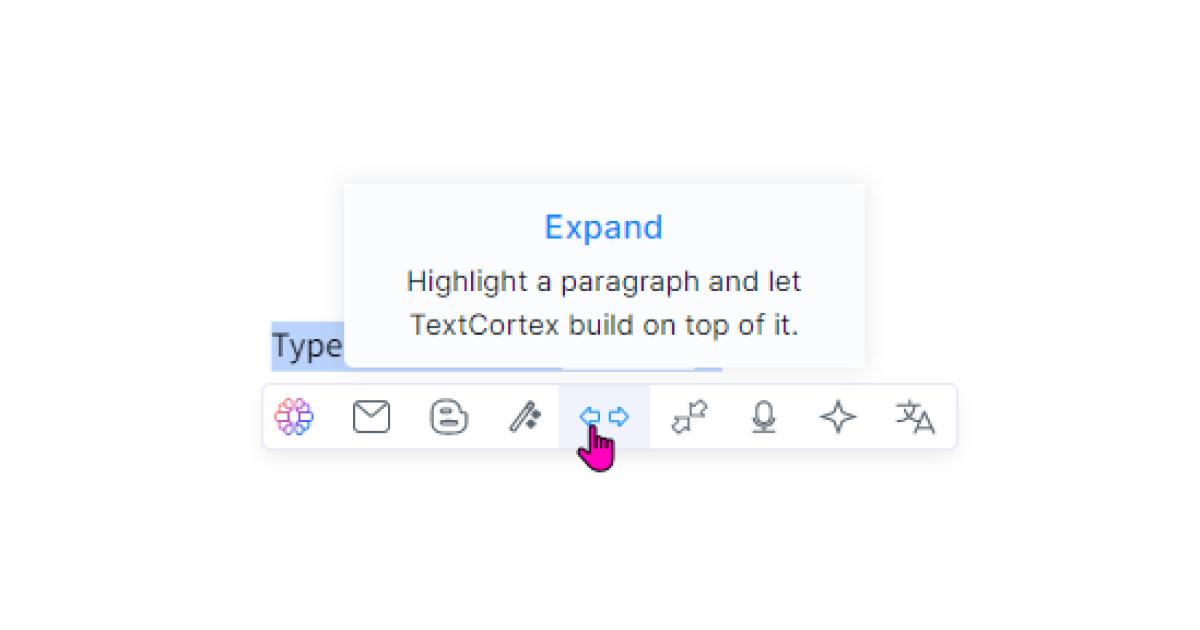
La fonction "Développer" est très pratique si vous manquez d'inspiration pour écrire des phrases complètes et convaincantes.
Par exemple, vous pouvez créer plusieurs phrases simples et les développer pour fournir un contexte complet.
Pour améliorer l'idée originale, TextCortex prédit le meilleur résultat possible en s'appuyant sur une base de connaissances des meilleures pratiques pour suggérer de nouveaux mots à ajouter au texte original.
Là encore, mettez en évidence les phrases que vous souhaitez développer, cliquez sur le logo et choisissez la fonction "Développer" .
Comme vous pouvez le constater, la fonction "Développer" permet d'augmenter considérablement le nombre de mots et de textes, ce qui est utile pour les rédacteurs qui ont du mal à respecter leurs exigences en matière de nombre de mots.
L'aspect le plus intéressant de cette capacité est que le résultat généré parAI est conforme à la vision originale et fournit des idées pour le développement ultérieur du contenu.
Plutôt pratique, non ?
3. Résumer la caractéristique
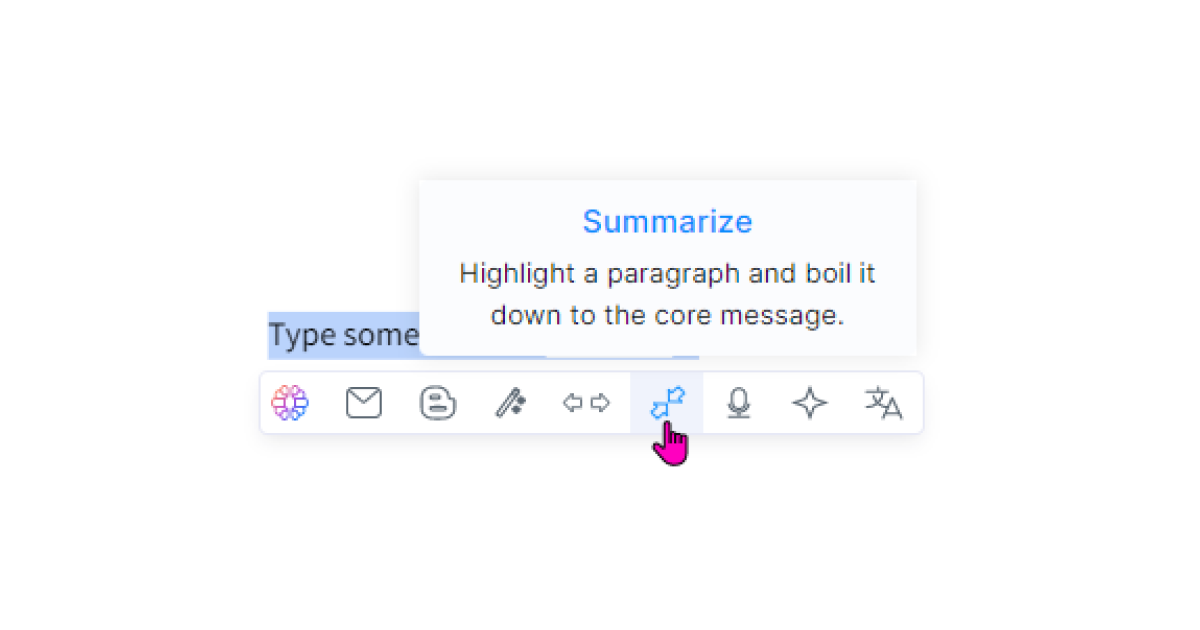
Contrairement à l'option "Développer" , qui ajoute plus de mots au texte, l'option "Résumer" est utile lorsque vous devez créer des versions plus courtes de longs passages.
Lorsque je crée des articles sous forme de liste, je trouve cette fonction très utile. Par exemple, si vous écrivez sur les avantages et les inconvénients d'un certain sujet, vous devez être bref et direct.
Grâce à la fonction"Résumer", vous pouvez extraire les parties les plus importantes d'une phrase ou d'un paragraphe pour lesmodifier ultérieurement.
De même, cette fonction permet de saisir beaucoup plus rapidement l'image globale d'une partie importante du texte.
Mettez le texte souhaitable en surbrillance, cliquez sur le logo et choisissez la fonction "Résumer" .
L'option "Résumer" peut vous faire gagner beaucoup de temps lors de la création de matériel de haute qualité en extrayant les parties les plus importantes de longs morceaux de texte.
En outre, cela vous permet de vous concentrer sur la manière de faire passer vos idées plus efficacement.
4. Fonction de tonalité
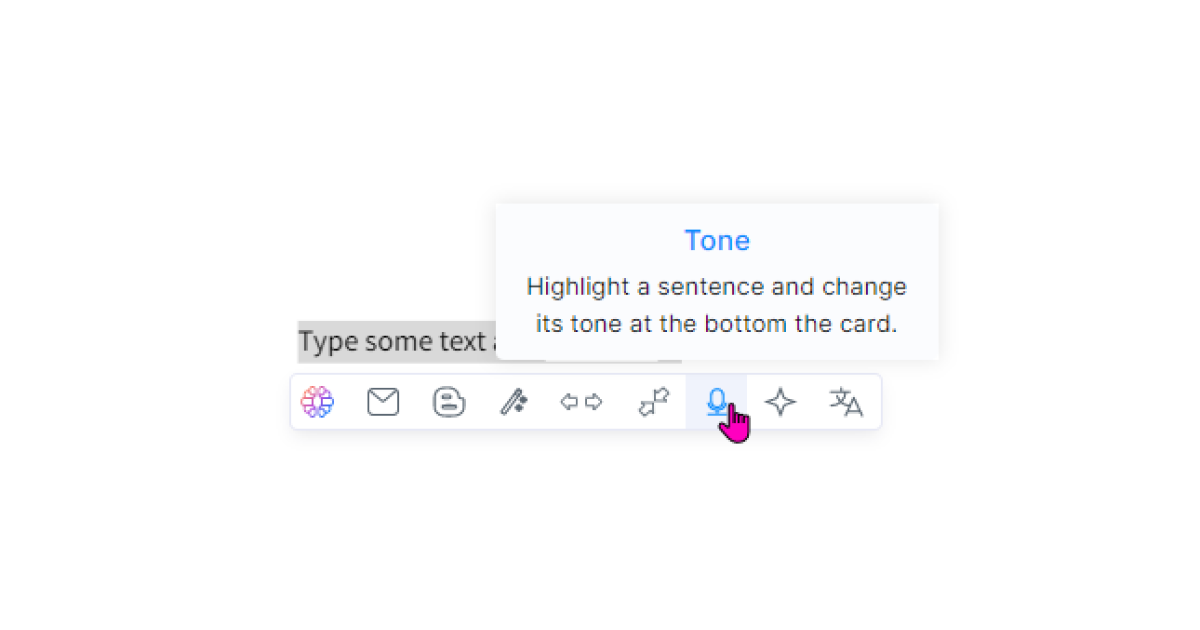
"Nous refusons souvent d'accepter une idée simplement parce que le ton dans lequel elle a été exprimée nous est antipathique." - Fredrich Nietzche
Réfléchissez maintenant au pouvoir des mots que nous utilisons dans notre vie quotidienne. Par exemple, aborderiez-vous votre problème sur le même ton à votre meilleur ami et à votre patron ?
Bien sûr, tu ne le ferais pas.
De même, vous n'adopteriez pas un ton arrogant pour persuader un acheteur d'acheter votre produit, n'est-ce pas ?
C'est la valeur essentielle de la fonction "Tonalité" .
Il modifiera votre texte en insérant des mots qui souligneront le message de la manière dont vous souhaitez le transmettre en fonction de la forme d'écriture, du style et de l'occasion.
Pour utiliser la fonction "Tonalité" , sélectionnez la phrase ou le paragraphe et appuyez sur le logo, comme pour les fonctions précédentes.
En cliquant sur l'icône de la fonction, un menu de sélection des tons s'ouvre à la base de la fenêtre de suggestion.
Vous pouvez choisir entre différents tons de voix tels que :
- Formel
- Enjoué
- Décisif
- Occasionnel
- Encourager
- Friendly
- Doux
- Urgent
- Détaillé, et plus encore.
Dans la même fenêtre, vous avez accès à un grand nombre d'options vocales.
En outre, vous pouvez toujours vous contenter de copy les résultats de chaque voix si vous souhaitez voir comment ils se comparent les uns aux autres.
5. Caractéristiques de réécriture des bonus
Le module complémentaire TextCortex dispose de plusieurs fonctionnalités supplémentaires et utiles qui peuvent vous être utiles lorsque vous rédigez votre contenu dans Google Docs. Il s'agit de :
Long-Form Post Feature
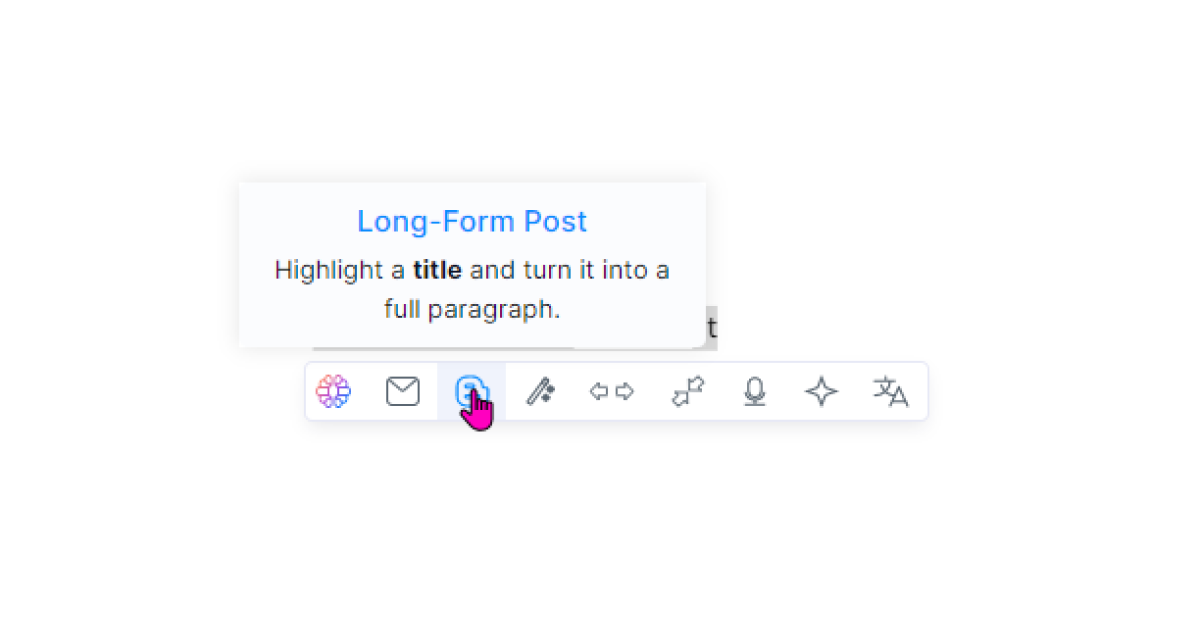
Avec l'option 'Long-form post', vous pouvez faire en sorte que vos entrées blog soient automatiquement générées par AI à partir de cinq mots seulement.
Lorsque vous sélectionnez le texte, et que vous cliquez sur le logo, vous pouvez choisir la longueur de sortie en bas de la fenêtre de suggestion.
TextCortex offre trois options de longueur de texte différentes : courte (100 mots), moyenne (200 mots) et longue (300 mots).
Vous pouvez combiner la fonction 'Long-form post' avec n'importe quelle autre option du menu de réécriture de l'add-on TextCortex pour obtenir une aide constante à la rédaction de AI .
6. Fonction d'autocomplétion
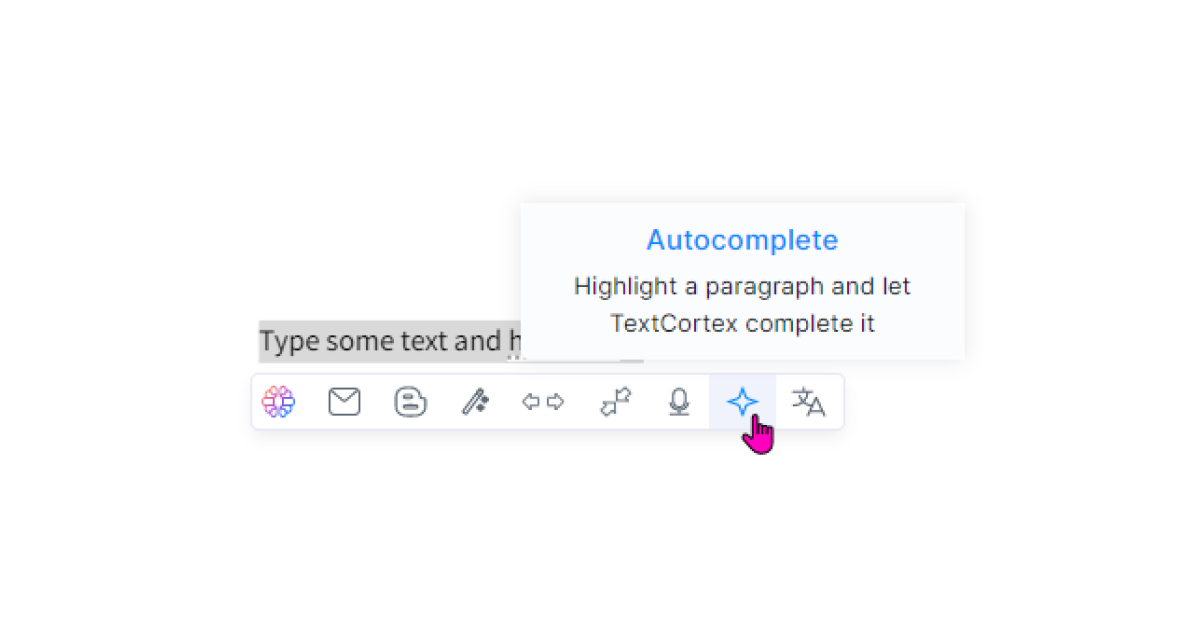
Pour obtenir uncontenu généré par l'IA à partir d'une seule phrase ou d'un seul paragraphe, vous pouvez utiliser la puissante fonction de "saisie semi-automatique" .
On peut à juste titre qualifier cette option d'"expansion" avancée.
Vous pouvez l'utiliser pour créer de nouvelles phrases ou de nouveaux paragraphes qui s'appuient sur l'idée principale de celui que vous avez commencé.
L'option "Autocomplétion" fonctionne également très bien avec une liste à puces de suggestions.
7. Fonction de traduction
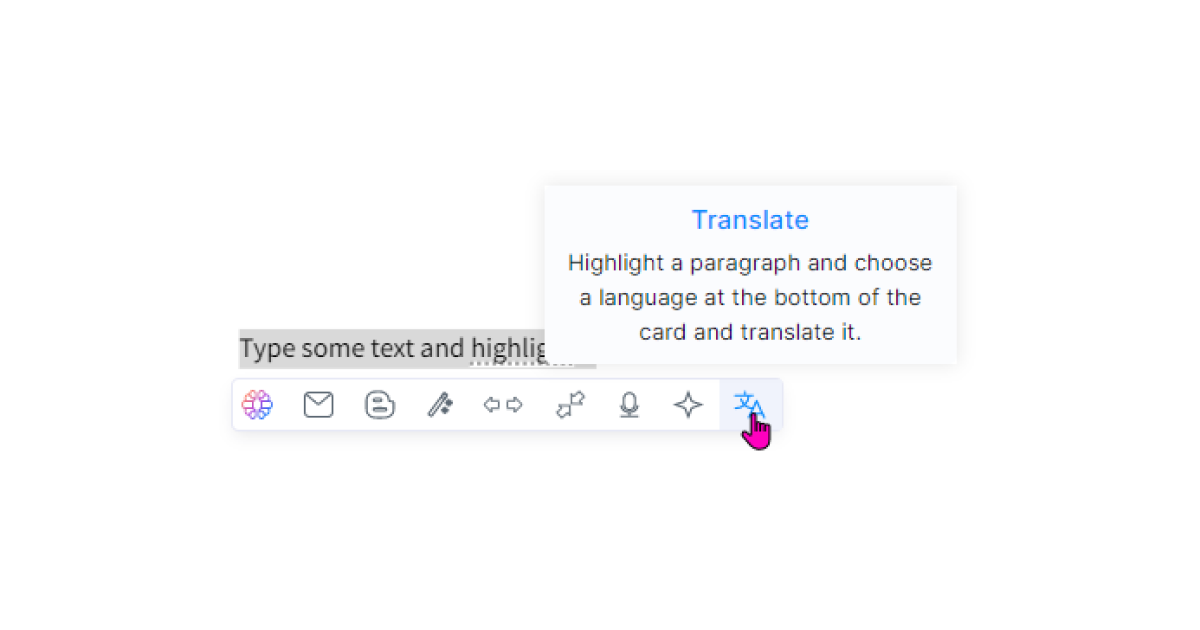
Enfin, la fonction "Traduction" vous permet de traduire votre contenu dans plus de 10 langues différentes , dont le français, l'allemand, le duthc, l'ukrainien, le portugais brésilien, le roumain, etc.
Pour conclure
Les progrès des outils AI ont fait de la paraphrase une stratégie d'écriture puissante, comme en témoigne le module complémentaire de réécriture TextCortex .
Cependant, les modifications apportées à la première version font partie intégrante de l'écriture depuis qu'elle a été couchée sur papier.
Au lieu de passer des heures à le faire à la main dans Google Docs, vous pouvez désormais gagner du temps et économiser vos efforts en utilisant les outils de AI pour générer du contenu jusqu'à 10 fois plus vite sans quitter votre espace de travail.
Et pourquoi ne pas commencer par TextCortex?
L'add-on TextCortex vous permettra de :
- Utiliser les fonctions de génération et de paraphrase de AI sur plus de 30 plateformes en ligne.
- Modifiez votre contenu pour plus de clarté et de lisibilité dans la même zone de texte.
- Créez des courriels prêts à être envoyés à partir de puces.
- Améliorez votre propre style d'écriture dans le processus.
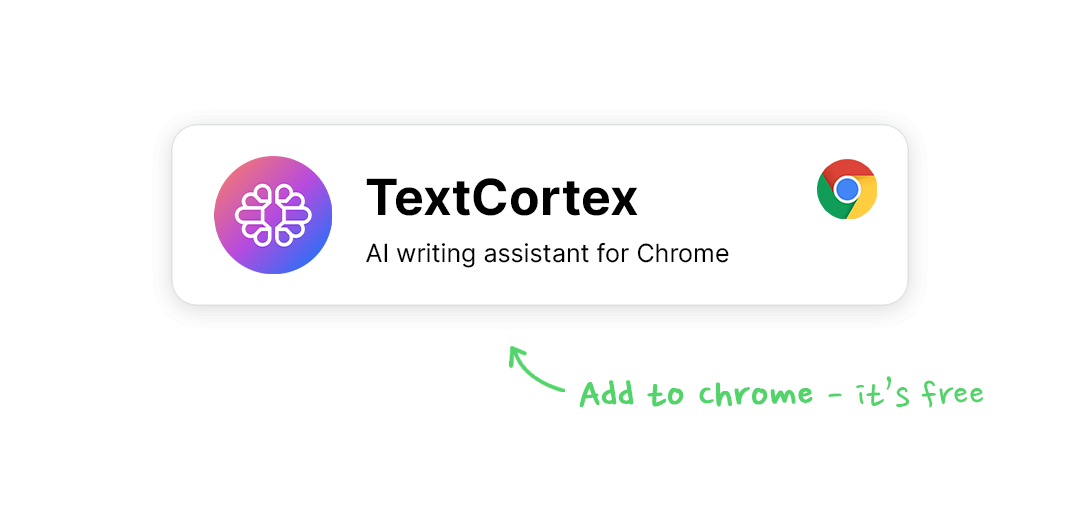
En plus des fonctions de réécriture de TextCortex , vous aurez accès à.. :
- Applications web 60+ AI templates .
- AI-Génération d'écrits multilingues dans plus de 25 langues.
- Un canevas éditable en temps réel qui peut être utilisé pour utiliser les écrits manuels et ceux générés par AI.
- Possibilité d'enregistrer tous vos projets et d'y accéder depuis n'importe quel appareil et à tout moment.
C'est assez tentant ?
Téléchargez TextCortex Chrome extension aujourd'hui pour découvrir un aspect passionnant de la paraphrase.

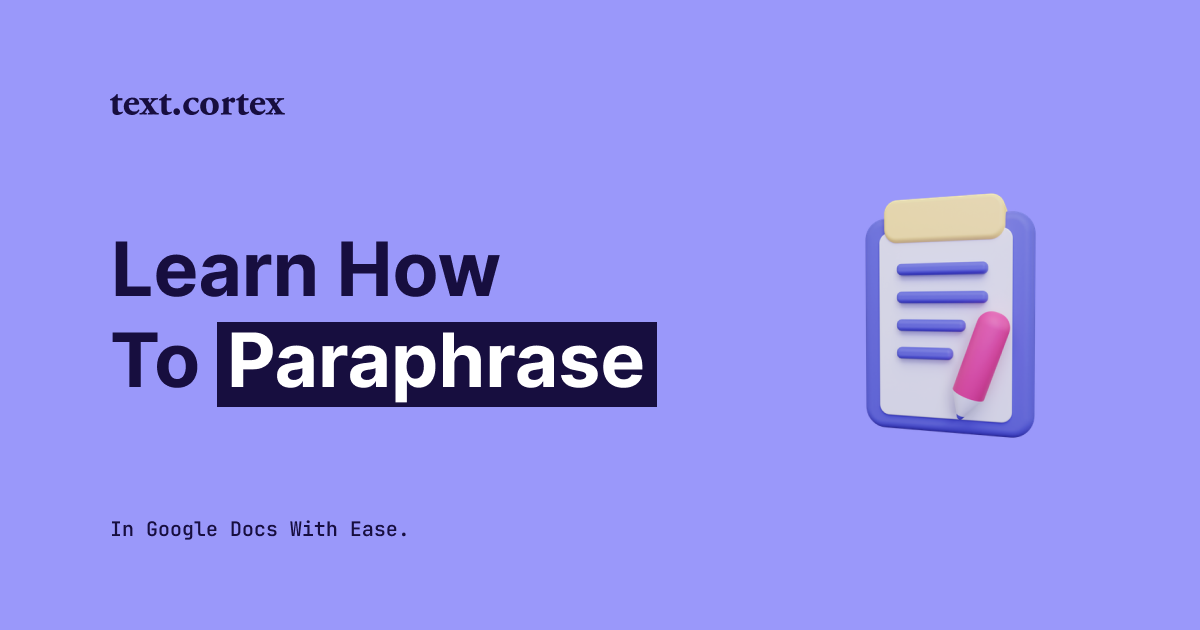
.jpg)